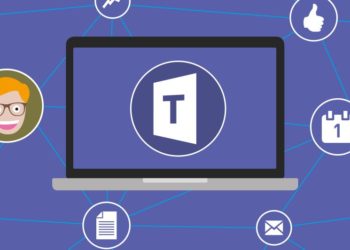Wir alle benutzen die Möglichkeit, Inhalte mit der Tastenkombination Strg + C zu kopieren und diese dann mit Strg + V einzufügen. Dateien wie Bilder, Texte, Links, Dokumente oder Videos lassen sich so von A nach B transferieren. Alternativ lässt sich dies auch via rechte Maustaste und den Buttons Kopieren bzw. Einfügen bewerkstelligen. Unter Windows 11 besteht nun die Chance, die Einstellungen der Zwischenablage zu definieren und dabei die Standard-Version abzuändern. Dort ist es in der Regel möglich, eine kopierte Datei abzurufen. In den Einstellungen von Windows 11 können im Zwischenablage-Manager die letzten 25 Elemente angezeigt werden. Die Elemente dürfen hierbei aber nicht größer als 4 MB sein.
Verbesserte Zwischenablage in Windows 11
Wer sich schon immer darüber geärgert hat, nur den letzten kopierten Inhalt via Strg + V einfügen zu können, der hat nun mit der verbesserten Zwischenablage in Windows 11 die Möglichkeit, vielseitiger und effektiver zu arbeiten. Diese Funktion ist aber nicht standardmäßig im neuen Betriebssystem von Microsoft aktiviert und so muss dies manuell gemacht werden. Der Weg dorthin ist jedoch einfach gestaltet. Wir erklären, wie es geht.
Wie kann diese Zwischenablage Option gewählt werden?
Mit dem Start der Windows 11 Einstellungen über die Tastenkombination Windows + I findet man nach einigem Runterscrollen den Menüpunkt Zwischenablage. Dort schiebt man den Riegel bei der Funktion Zwischenablageverlauf auf “Ein”. Wie der Menüpunkt verrät, kann man nun über die Tasten Windows + V den Verlauf der Zwischenablage anzeigen lassen. Der Verlauf ist nun dauerhaft aktiviert. Direkt im Zwischenablagefenster lässt sich der bisherige Verlauf einfach und bequem löschen, falls man eine bessere Übersicht wünscht oder die letzten Dateien nicht mehr in der Ablage benötigt.